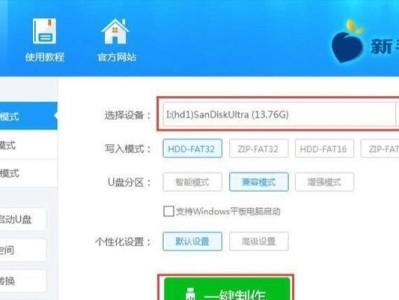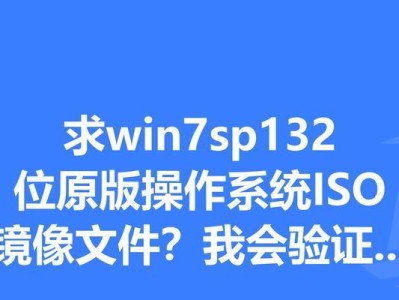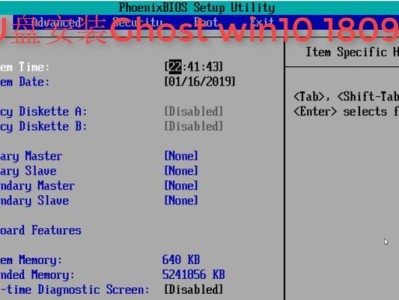在使用电脑过程中,我们经常会遇到各种系统故障或性能下降的问题,而重装系统是解决这些问题的常见方法之一。然而,传统的重装方式需要使用光盘或者制作启动盘,操作繁琐且耗时。而如今,通过使用U盘开机重装系统,您可以轻松地解决这些问题,提升电脑性能。
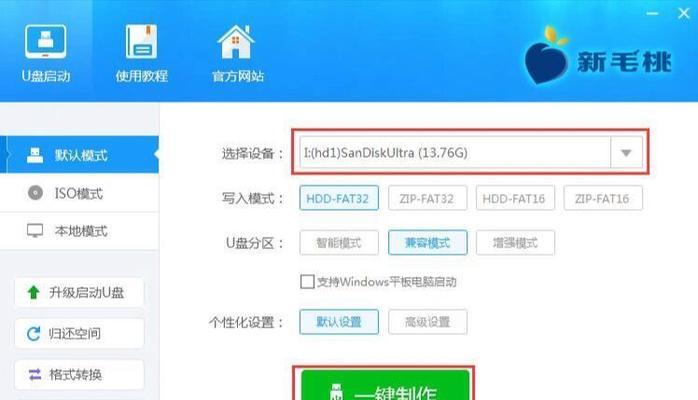
一、准备U盘和安装镜像文件
在开始重装之前,首先需要准备一个容量足够大的U盘,推荐使用16GB及以上容量的U盘,并下载最新的Windows系统安装镜像文件。
二、制作U盘启动盘
将准备好的U盘插入电脑,并使用专业的制作启动盘工具,如Rufus等,选择刚才下载的系统安装镜像文件,并按照软件提示进行制作。
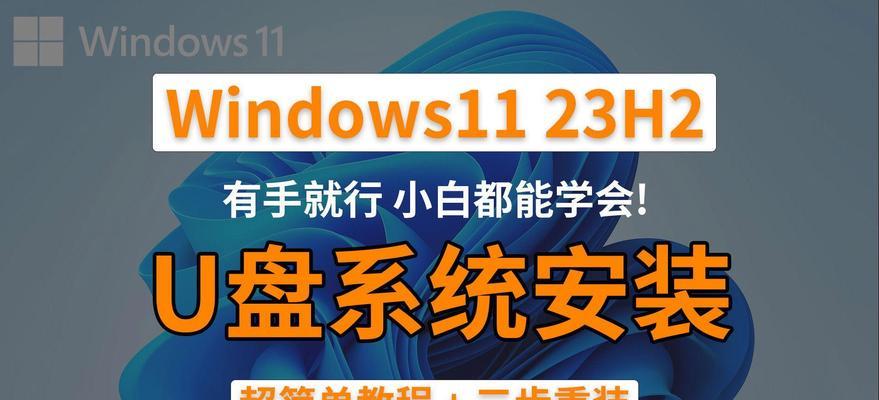
三、设置U盘为启动项
重启电脑,并在开机时按下相应的快捷键(通常是F2、F8、F11或Delete键)进入BIOS设置界面,在启动项中将U盘设置为第一启动项,并保存设置。
四、进入系统安装界面
重启电脑后,系统将自动从U盘启动,并进入系统安装界面。在这个界面上,您可以选择语言、键盘布局以及其他设置。
五、选择重装方式
在系统安装界面中,选择“自定义安装”选项,并点击“下一步”。这样您就可以在接下来的步骤中选择要重新安装的系统版本以及安装位置。

六、格式化硬盘
接下来,在分区选择界面中,选择要安装系统的硬盘,并点击“格式化”按钮。这一步将会清空硬盘上的所有数据,请务必提前备份重要文件。
七、开始安装系统
格式化硬盘之后,点击“下一步”按钮开始安装系统。安装过程可能需要一些时间,请耐心等待。
八、系统设置
安装完成后,系统会自动重启。在重启后,根据系统提示进行一些基本设置,如设置用户名、密码等。
九、驱动安装
完成基本设置后,您需要安装相应的硬件驱动程序,以确保电脑的正常运行和性能提升。可以从电脑厂商官网下载最新的驱动程序。
十、更新系统
安装驱动程序后,打开系统设置中的Windows更新功能,更新系统并下载最新的补丁程序,以提升系统的安全性和稳定性。
十一、安装常用软件
除了系统本身的更新,您还可以根据个人需求,安装一些常用的软件,如浏览器、办公软件等。
十二、恢复个人文件和设置
如果您之前备份了个人文件和设置,现在可以将它们恢复到新系统中,以便继续使用。
十三、优化系统性能
为了让新安装的系统更加流畅和高效,您可以进行一些系统优化操作,如关闭不必要的启动项、清理垃圾文件等。
十四、安装常用软件
除了系统本身的更新,您还可以根据个人需求,安装一些常用的软件,如浏览器、办公软件等。
十五、
通过使用U盘开机重装系统,您可以轻松地解决电脑系统故障和性能下降的问题,并提升电脑的整体使用体验。快速、简便的操作流程使得U盘开机重装成为了广大用户的首选方案。无论您是想解决系统故障还是提升电脑性能,都可以尝试一下这个方法,相信会给您带来意想不到的效果。